Hoe u Phone Hub op uw Chromebook gebruikt
Chrome Os Telefoonhub Google Held Chromebook / / March 14, 2021
Laatst geupdate op

Google bekend gemaakt dat het de 10 is van de Chromebookth verjaardag deze week. En het heeft Chrome OS-versie 89 uitgerold, die meer nieuwe functies bevat voor de stabiele tak. Een daarvan wordt "Phone Hub" genoemd, waarmee u uw Android-telefoon kunt koppelen. Gebruik het vervolgens om uw telefoon op afstand te bedienen en laat onlangs geopende tabbladen in Chrome verschijnen. Hierdoor kunt u in uw browser op Chromebook verdergaan waar u was gebleven.
Notitie: Om Phone Hub te laten werken, moet u beschikken over Bluetooth ingeschakeld op uw Chromebook en uw telefoon. U moet ook Google Play-services hebben ingeschakeld.
Koppel uw telefoon aan Chromebook met Phone Hub
Klik op het Telefoon Hub knop naast de klok in de rechter benedenhoek en klik op het Begin knop.
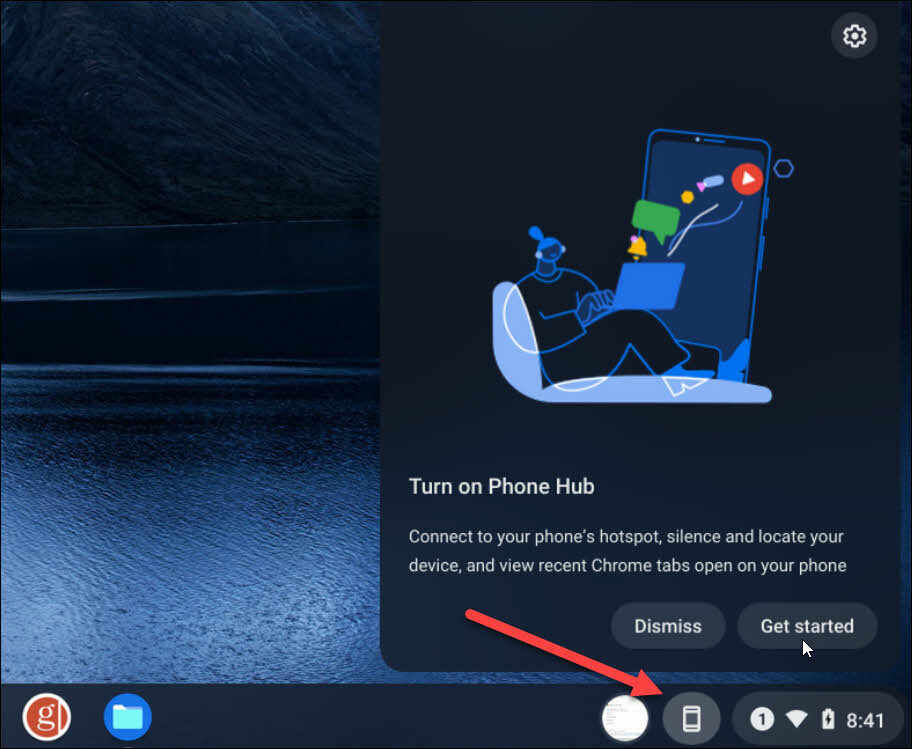
Er verschijnt een scherm om uw telefoon te verbinden. Kies aan de linkerkant de telefoon waarmee u verbinding wilt maken in het vervolgkeuzemenu en klik op het Accepteer en ga door knop.
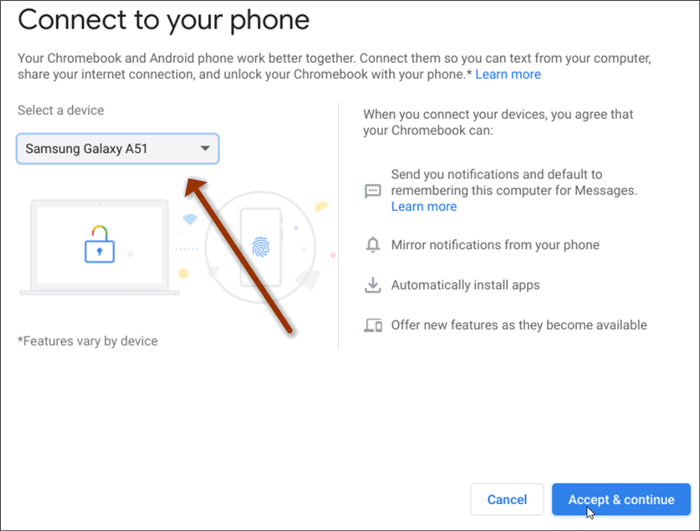
Typ vervolgens het wachtwoord van uw Google-account en klik op Gedaan.
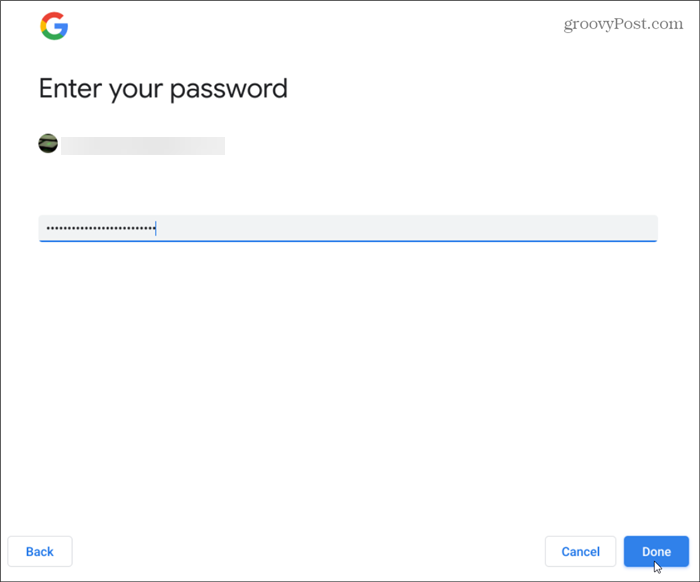
Nu krijgt u een bericht dat u weet dat beide apparaten zijn verbonden en klaar voor gebruik. Klik Gedaan.
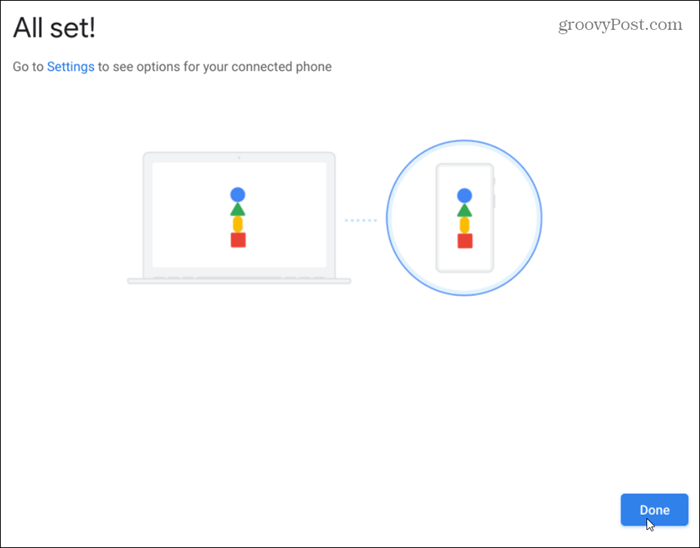
U krijgt een melding om u op de hoogte te stellen van het Smart Lock-functie is ingeschakeld. U ontvangt ook een bericht op uw telefoon om u te laten weten dat de apparaten zijn verbonden.
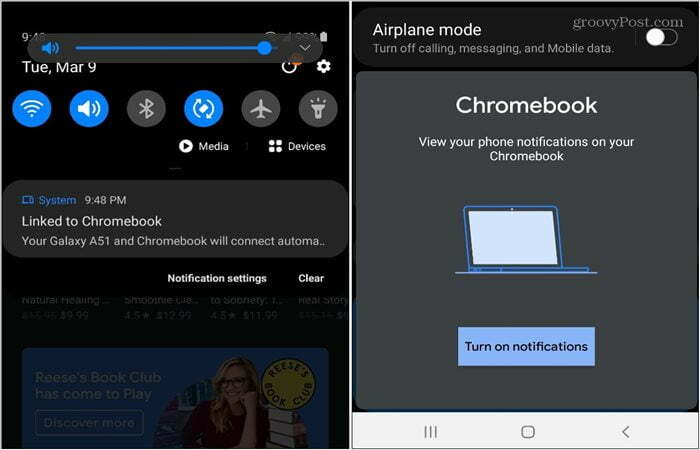
Phone Hub configureren
Ga op uw Chromebook naar om functies in en uit te schakelen Instellingen> Verbonden apparaten en kies je telefoon. Schakel vervolgens Phone Hub, Meldingen en Recente Chrome-tabbladen in. Vanaf deze locatie kunt u schakel de functie Berichten inook.
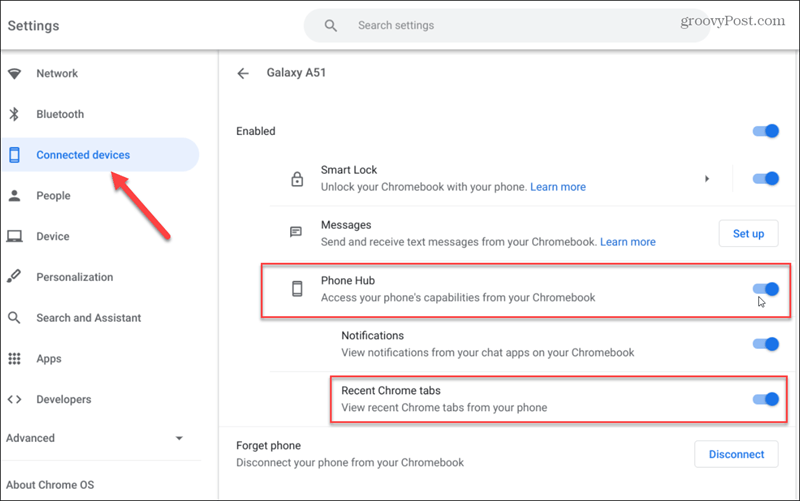
Phone Hub toont je laatste twee Chrome-tabbladen, een paar schakelaars voor de telefoon, waaronder 'Hotspot inschakelen', 'Telefoon uitschakelen', 'Telefoon zoeken' en wifi- en batterijstatus.
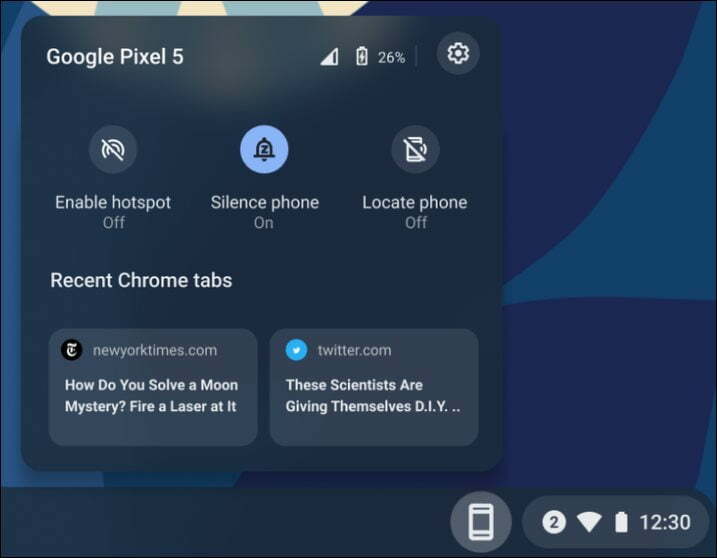
Zie je Phone Hub niet?
Als je Phone Hub niet ziet, zorg er dan voor dat je systeem is bijgewerkt en Chrome OS-versie 89 gebruikt. Ga naar Instellingen> Over Chrome OS. Daar ziet u de versie die wordt uitgevoerd. Als het geen versie 89 is, klikt u op het Controleer op updates knop en herstart indien nodig.
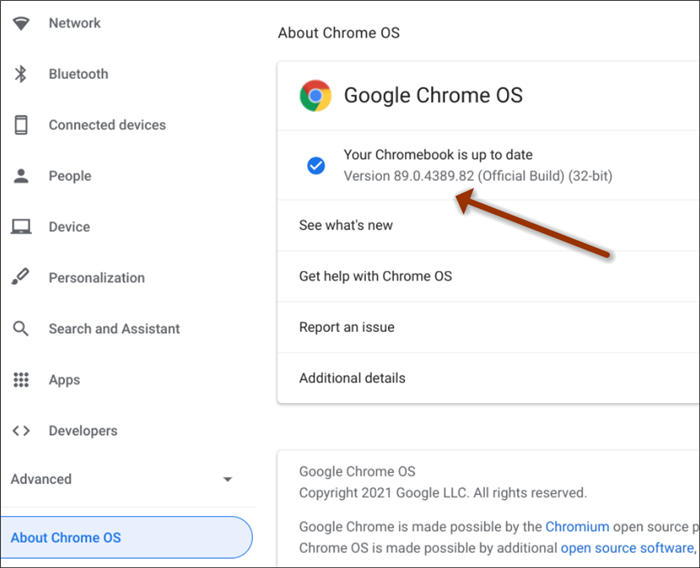
Een ander ding dat u kunt doen, is de functie handmatig inschakelen. Start de Chrome-browser en kopieer en plak het volgende in de adresbalk en druk op Enter.
chrome: // flags / # enable-phone-hub
Stel vervolgens de vlag "Enable Phone Hub" in op Ingeschakeld en start de browser opnieuw. Dan zou je het naast het gebied Snelle instellingen in de rechterbenedenhoek moeten zien.
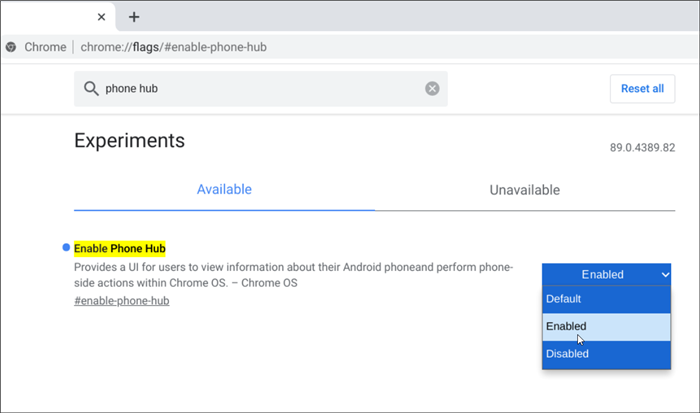
Opsommen
Hoewel Phone Hub nu beschikbaar is met Chrome OS-versie 89, lijkt het niet helemaal te werken zoals geadverteerd. Ik vond het moeilijk om het correct te laten werken met een Samsung Galaxy A51 handset. Ik heb ook geprobeerd een oudere aan te sluiten OnePlus 6T en kon het helemaal niet aan het werk krijgen.
Momenteel lijkt het erop dat als u een Pixel-apparaat, krijgt u de beste resultaten. Het is nog maar net begonnen en het heeft niet zoveel functies als Uw telefoon op Windows 10. Toch is het een stap in de goede richting en het is veilig om aan te nemen dat het in de loop van de tijd zal blijven verbeteren.
Krijg toegang tot meer dan 2 miljoen Android-apps van Google Play om te leren en meer te doen.
Amazon.com-prijs bijgewerkt op 2021-03-10 - We kunnen een commissie verdienen voor aankopen via onze links: meer informatie
Hoe u de cache, cookies en browsegeschiedenis van Google Chrome wist
Chrome slaat uw browsegeschiedenis, cache en cookies uitstekend op om uw browserprestaties online te optimaliseren. Hers is hoe ...
Prijsafstemming in de winkel: hoe u online prijzen kunt krijgen terwijl u in de winkel winkelt
Kopen in de winkel betekent niet dat u hogere prijzen moet betalen. Dankzij prijsafstemmingsgaranties kunt u online kortingen krijgen tijdens het winkelen in ...
Een Disney Plus-abonnement cadeau doen met een digitale cadeaukaart
Als je Disney Plus leuk vindt en het met anderen wilt delen, kun je als volgt een Disney + Gift-abonnement kopen voor ...
Uw gids voor het delen van documenten in Google Documenten, Spreadsheets en Presentaties
U kunt eenvoudig samenwerken met de webgebaseerde apps van Google. Hier is uw gids voor het delen in Google Documenten, Spreadsheets en Presentaties met de rechten ...



